Cara menyesuaikan kelajuan klik dua tetikus di Windows 10/11
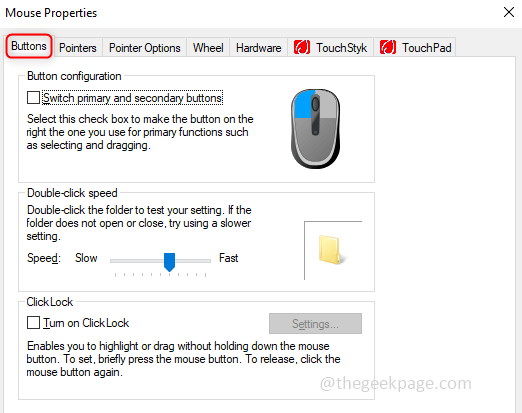
- 1739
- 14
- Don Will
Seperti yang kita semua tahu pentingnya tetikus, ia digunakan untuk mengawal beberapa perkara di komputer. Ia juga digunakan sebagai penunjuk. Apabila menunjuk objek pada skrin, ini bermakna anda ingin melakukan beberapa tindakan berkenaan dengannya. Terdapat pelbagai tindakan yang boleh kita lakukan menggunakan tetikus seperti memilih fail atau folder, menggerakkan perkara, menatal, dan banyak lagi. Kami juga tahu bahawa terdapat tindakan yang berbeza untuk setiap klik dari tetikus. Satu klik membuka pautan, yang membantu meminimumkan dan memaksimumkan skrin dll. Klik dua kali membantu membuka folder, pilih perkataan dari fail, dll. Terdapat juga pilihan klik yang betul yang melakukan tindakan yang berbeza. Dalam artikel ini marilah kita lihat bagaimana untuk meningkatkan kelajuan klik dua tetikus.
Isi kandungan
- Meningkatkan/Kurangkan kelajuan klik dua kali tetikus
- Kaedah 1: Laraskan kelajuan klik dua tetikus menggunakan sifat tetikus
- Kaedah 2: Laraskan kelajuan klik dua tetikus menggunakan editor pendaftaran
Meningkatkan/Kurangkan kelajuan klik dua kali tetikus
Anda boleh menyesuaikan kelajuan klik dua tetikus. Beberapa orang memerlukan tindakan yang dilakukan dengan pantas dan satu set orang memerlukannya untuk menjadi perlahan. Oleh kerana ia berbeza -beza, anda boleh mengubah kelajuan mengikut keperluan anda. Terdapat dua kaedah untuk menukar kelajuan klik.
Kaedah 1: Laraskan kelajuan klik dua tetikus menggunakan sifat tetikus
Langkah 1: Buka Jalankan Kotak Perintah dengan menekan Kekunci Windows dan r Kunci bersama.
Langkah 2 - Sekarang, taipkan Utama.Cpl di dalamnya dan klik okey.
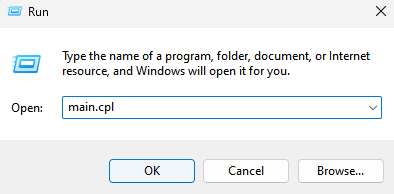
Langkah 2: Sifat tetikus mempunyai banyak tab seperti butang, petunjuk, dll. Klik pada Butang tab.
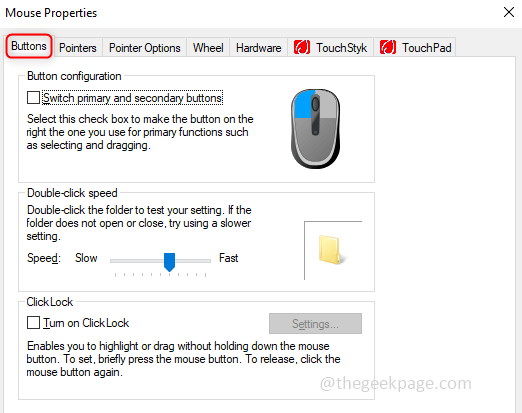
Langkah 3: Di bawah Kelajuan dua klik seksyen ada gelangsar. Laraskan kelajuan dengan menggerakkan slider. Sekiranya anda menggerakkan gelangsar ke dibiarkan ia adalah Perlahan. Sekiranya anda memindahkan gelangsar ke betul maka itu Cepat. Sebaik sahaja anda selesai dengan menyediakan kelajuan klik pada okey.
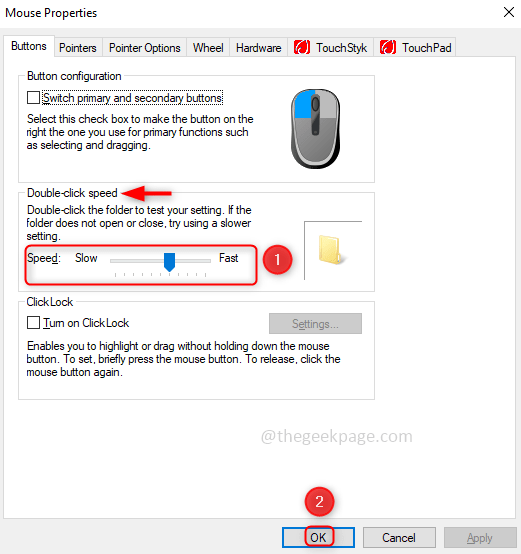
Kaedah 2: Laraskan kelajuan klik dua tetikus menggunakan editor pendaftaran
Anda juga boleh menetapkan nilai untuk mempercepat klik dua kali tetikus. Ia boleh dilakukan di editor pendaftaran.
Langkah 1: Dalam jenis bar carian Editor Pendaftaran atau anda juga boleh menaip regedit. Sebaik sahaja ia kelihatan klik padanya. Ada pop timbul yang bertanya sama ada anda ingin membenarkan perubahan untuk aplikasi ini. Klik pada Ya.
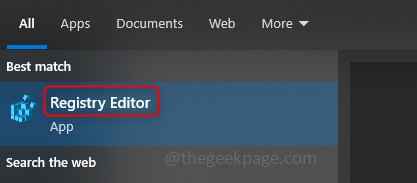
Langkah 2: Klik pada butang drop down komputer, kemudian hkey_current_user, panel kawalan, tetikus kelihatan seperti ini Komputer \ hkey_current_user \ control panel \ tetikus
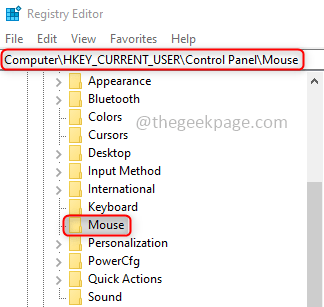
Langkah 3: Apabila anda mengklik tetikus, di sebelah kanan awak boleh lihat DoubleClickSpeed. Klik kanan di atasnya dan ketik Mengubah suai.
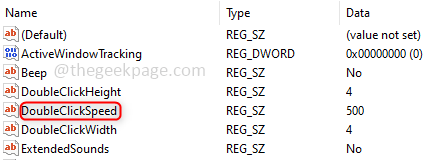
Langkah 4: Sekarang masukkan nilai untuk menetapkan kelajuan di bawah Data nilai. Tulis nilai antara 200 dan 900 untuk mempunyai kelajuan yang baik. Klik pada okey dan tutup tetingkap editor pendaftaran.
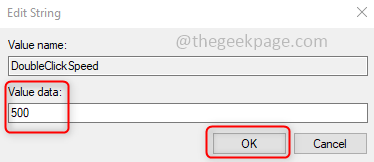
Itu sahaja! Semoga artikel ini membantu anda dan sekarang anda dapat menyesuaikan kelajuan klik dan teruskan kerja anda dengan mudah. Terima kasih dan selamat membaca!!
- « Cara mempercepat Google Chrome pada Windows 10/11
- Betulkan peranti yang dilampirkan ke sistem tidak berfungsi semasa menyalin »

